Apple CarPlay is een handig hulpmiddel voor een veilige reis. Het is een uitstekend gebruik totdat het niet meer correct werkt. Wat moet u doen als Apple CarPlay niet werkt nadat u van plan bent op pad te gaan? Als de app niet goed werkt, kun je risico lopen, dus je kunt het beste de beste oplossing vinden om de app op je iPhone te repareren. Bekijk deze mogelijke oplossingen met eenvoudige stappen die u kunt volgen.
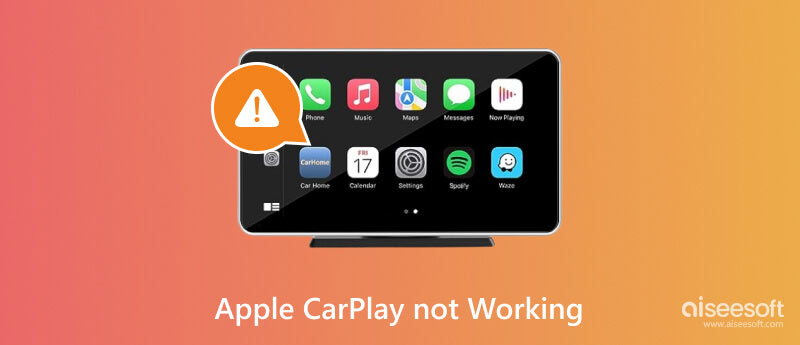
In wezen is Apple CarPlay uw metgezel op onbekende wegen, en u kunt er zelfs met veel dingen uw auto mee beheren. Probeer deze effectieve oplossingen om het gemak tijdens uw reis terug te brengen.
Begin met een eenvoudige oplossing door het apparaat opnieuw op te starten. Hoofdzakelijk heeft je iPhone alleen een herstart nodig om de apps weer te laten werken. Zorg ervoor dat u eerst de app sluit en druk vervolgens op de betreffende knoppen om het apparaat opnieuw op te starten.
Soms vergeet u mogelijk de iPhone CarPlay app, zodat u hem niet kunt verbinden met uw auto. Zo kunt u snel de Apple CarPlay op uw apparaat controleren:
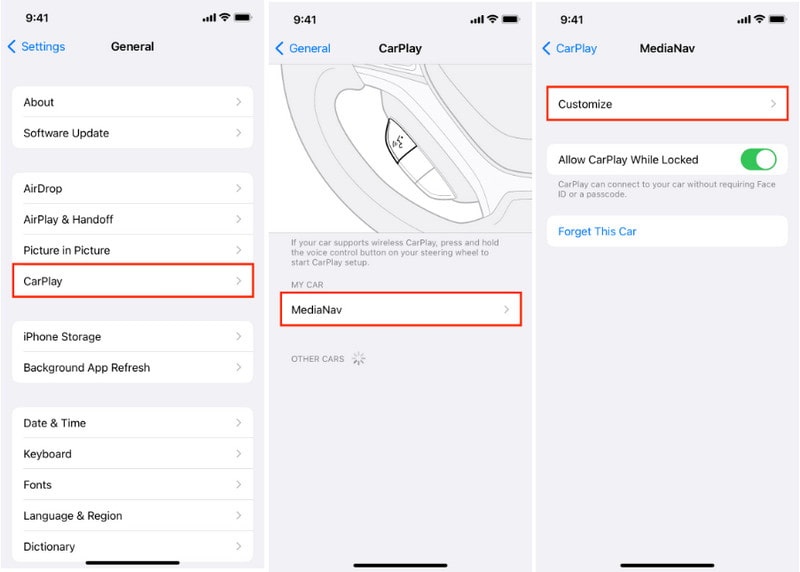
CarPlay werkt mogelijk niet goed vanwege onbekende schade aan uw iPhone. Als u niet zeker bent over het probleem, kunt u gebruik maken van Aisessoft iOS-systeemherstel om het professioneel op te lossen. Het regelt veilig de huidige situatie op je smartphone, zelfs als het een eerdere of de nieuwste iPhone-serie is. Met een snelle scan kan het zien of de iPhone is uitgeschakeld, in de DFU-modus, op een zwart scherm of in andere abnormale toestanden. Bovendien is deze tool voor iedereen geschikt, omdat het een eenvoudige interface heeft voor een gemakkelijke leercurve.

Downloads
100% veilig. Geen advertenties.
100% veilig. Geen advertenties.
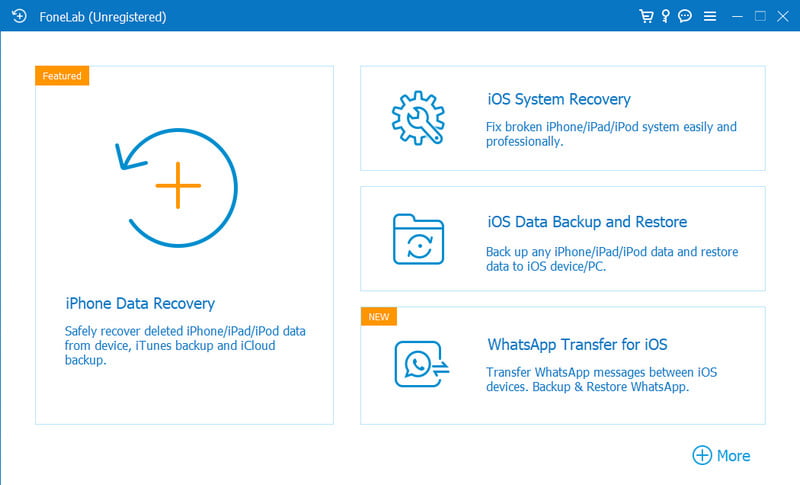
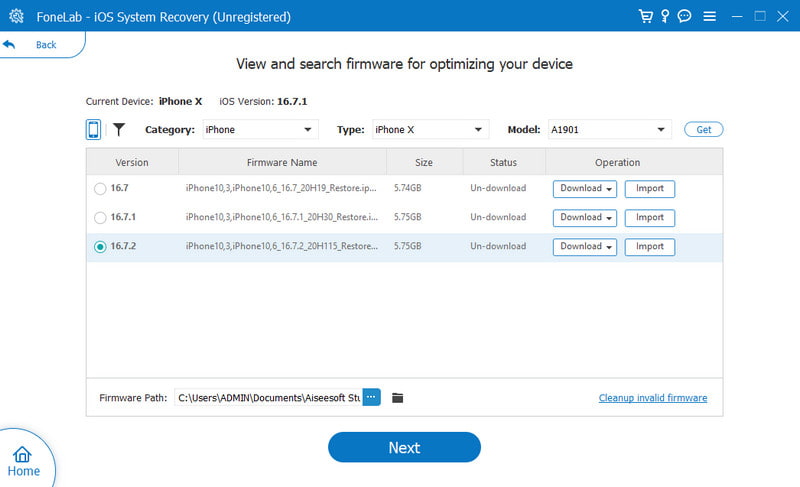
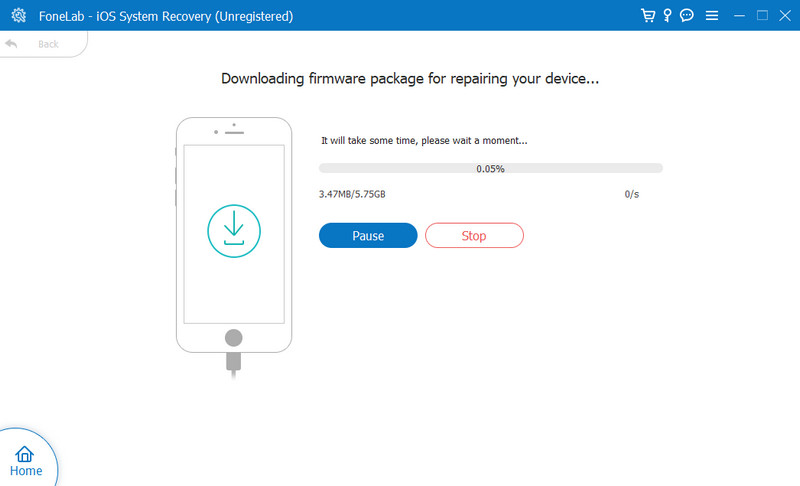
Apple CarPlay is afhankelijk van Bluetooth-connectiviteit, dus het is essentieel dat het verbinding kan maken met het voertuig. Maar afgezien daarvan is een andere boosdoener die de app verhindert verbinding te maken de actieve vliegtuigmodus. De functie schakelt draadloze mogelijkheden uit, waaronder Bluetooth en WiFi. Gebruik de demonstraties om Bluetooth en de vliegtuigmodus op uw telefoon te beheren:
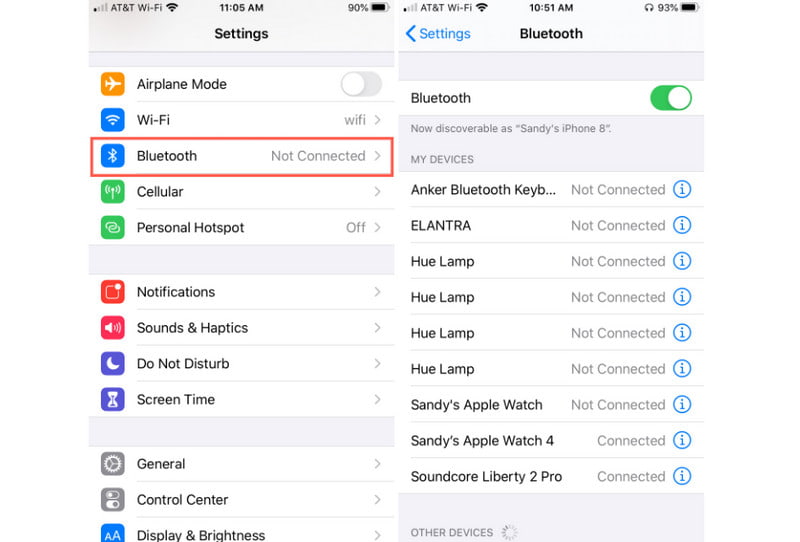
Opmerking: Je kunt ook Aiseesoft iOS Systeemherstel proberen om het te repareren wanneer de iPhone Bluetooth werkt niet. Vervolgens kunt u Apple Music weer laten werken als Bluetooth de storing veroorzaakt.
CarPlay werd in maart 2014 uitgebracht als standaard autofunctie met de iPhone als controller. Het werd beschikbaar op iPhone 5 tot de stabiele release op de iOS 17-versie. De functie zou door 800 voertuigen worden ondersteund, met slechts een USB-kabel om de iPhone aan te sluiten en CarPlay te gebruiken. Als alternatief kunnen gebruikers ook Bluetooth en dongles gebruiken voor een draadloze verbinding. Er zijn veel functies die u kunt gebruiken met Apple CarPlay, zoals:
Als het de eerste keer is dat u Apple CarPlay gebruikt, kijk dan in de onderstaande lijst of uw auto of iPhone over deze functie beschikt.
| iPhone | iPhone 14-serie, iPhone 13-serie, iPhone 12-serie, iPhone 11-serie, iPhone XS, iPhone XS Max, iPhone XR, iPhone X, iPhone 8, iPhone 8 Plus, iPhone 7, iPhone 7 Plus, iPhone 6s, iPhone 6s Plus, iPhone 6, iPhone 6 Plus, iPhone SE (1e generatie), iPhone SE (2e generatie), iPhone SE (3e generatie), iPhone 5s, iPhone 5c, iPhone 5 |
| Automobiles | Abarth, Acura, Alfa Romeo, Alpine, Aston Martin, Audi, Baojun, Bentley, BMW, Borgward, Buick, BYD, Cadillac, Chery, Chevrolet, Chrysler, Citroen, Cowin, Cupra, Datsun, Dodge, Dongfeng, DS, Exeed, Ferrari, Fiat, Ford, Genesis, GMC, Haima, Haval, Holden, Honda, Honda (motorfietsen), Hyundai, Indian Motorcycles, Infiniti, Jaguar, Jeep, Kia, Lada, Lamborghini, Land Rover, Lexus, LDV, Lifan, Lincoln, Lynk & Co, Mahindra, Maserati, Maxus, Mazda, Mercedes, MG, Mini, Mitsubishi, Nissan, Opel, Peugeot, Polaris Slingshot, Polestar, Porsche, Qoros, Ram, Renault, Roewe, Rolls-Royce, Seat, Skoda , Subaru, Suzuki, Tank, Tata, Toyota, Vauxhall, Volkswagen, Volvo, Wey |
Als u uw iPhone via de CarPlay-functie als autosleutel wilt gebruiken, vindt u hier de nieuwste automodellen die deze functie ondersteunen:
| BMW | 2021 - 2023 1-serie, 2021 - 2023 2-serie 2021 - 2023 3-serie, 2021 - 2023 4-serie 2021 - 2023 5-serie, 2021 - 2023 6-serie 2021 - 2023 8-serie, 2021 - 2023 X5, 2021 - 2023 X6, 2021 - 2023 X7, 2021 - 2023 X5 M 2021 - 2023 X6 M, 2021 - 2023 Z4, 2022 - 2023 i4, 2022 - 2023 iX, 2022 - 2023 iX1, 2022 - 2023 iX3, 2023 i3, 2023 i7,2024, 5 iXNUMX |
| BYD | 2022 - 2023HAN |
| Genesis | 2023GV60, 2023G90 |
| Hyundai | Palissade uit 2023, IONIQ 2023 uit 6 |
| Kia | 2023 Telluride, 2023 Niro, 2024 Seltos |
| Mercedes-Benz | E-Klasse 2024 |
Hoe repareer ik Apple CarPlay die de radio onderbreekt?
U kunt proberen de auto te controleren om te zien of deze een automatische audiobronoptie heeft. Als er geen probleem mee is en Apple CarPlay de radio nog steeds onderbreekt, gebruik dan Android Auto als alternatief.
Waarom werkt Apple CarPlay niet na de update?
Zorg ervoor dat de functie niet beperkt is tot uw apparaat. Open instellingen en navigeer naar Schermtijd. Open het menu Inhouds- en privacybeperkingen en tik op de optie Toegestane apps. CarPlay moet ingeschakeld zijn om te functioneren na een update.
Wat te doen als Google Maps niet werkt op Apple CarPlay?
Schakel de locatieservice op uw iPhone in om Google Maps op CarPlay toe te staan. Zorg er ook voor dat uw apparaat iOS 12 en hoger gebruikt voor een betere compatibiliteit met de app. Beheer de datum en tijd zodat deze overeenkomen met de bestemming waar u naartoe gaat.
Conclusie
CarPlay is een uitstekende functie voor gemakkelijk reizen. Als het goed werkt, kunt u met één tik eenvoudig over wegen navigeren, muziek afspelen, berichten of oproepen verzenden en zelfs de auto starten. Maar wanneer Apple CarPlay werkt niet om verschillende redenen kun je de gegeven methoden in dit bericht proberen. Vertrouw bovendien op Aiseesoft iOS System Recovery om problemen op uw iPhone professioneel op te lossen. Je kunt de gratis versie downloaden op Windows en Mac.

Herstel uw iOS-systeem naar normaal in verschillende problemen, zoals vastzitten in de DFU-modus, herstelmodus, hoofdtelefoonmodus, Apple-logo, enz.Normaal zonder gegevensverlies.
100% veilig. Geen advertenties.
100% veilig. Geen advertenties.